สร้างตารางด้วยมุมมองออกแบบ (Design View) ระบบการขายสินค้า
สร้างตารางด้วยมุมมองออกแบบ (Design View) ระบบการขายสินค้า
วัตถุประสงค์ :
ในบทนี้จะได้เรียนรู้เกี่ยวกับ
- การสร้างตารางด้วยมุมมองออกแบบ พร้อมกรอกข้อมูลลงในตาราง
- สามารถเชื่อมความสัมพันธ์
ระหว่างตารางได้
(Relationship)
เพื่อให้มีความเข้าใจและในการทำงานของโปรแกรม Access เพื่อใช้ในการจัดการข้อมูล โดยจะมีตัวอย่างของระบบฐานข้อมูล “ระบบฐานข้อมูลร้านขายเครื่องใช้ไฟฟ้า" ที่ประกอบตารางทั้งหมด 4 ตาราง และได้กำหนดค่าคุณสมบัติข้อมูลไว้แล้ว ประกอบด้วย ตาราง Customer,Order, OrderDetail และ Product
ตารางที่
1. Customer
มุมมองหน้า Design View ตาราง Customer
หลังจากนั้นให้ทำการบันทึกข้อมูลลงบนตารางดังข้อมูลข้างล่างนี้
ตารางที่
2. Order
ตารางที่
3 OrderDetail
ตารางที่
4 Products
วิธีการสร้างความสัมพันธ์ของตาราง
เมื่อได้สร้างตารางครบทั้ง 4 ตารางแล้ว ต่อไปเราจะทำการเชื่อมความสัมพันธ์ของตาราง ซึ่งเป็นวิธีที่ทำให้เราสามารถมองเห็นความสัมพันธ์ของตารางได้อย่างชัดเจน
วิธีทำ
1. ที่ Menu Tools (เครื่องมือ)
+ Relationship (ความสัมพันธ์) คลิกขวาที่หน้าจอ
เลือก Show Table (แสดงตาราง)
2. เชื่อมความสัมพันธ์ให้กับตาราง ทั้ง 4 ตาราง ได้ผลลัพธ์ตามรูปด้าน ล่างนี้




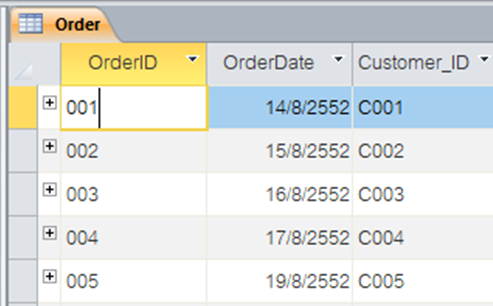







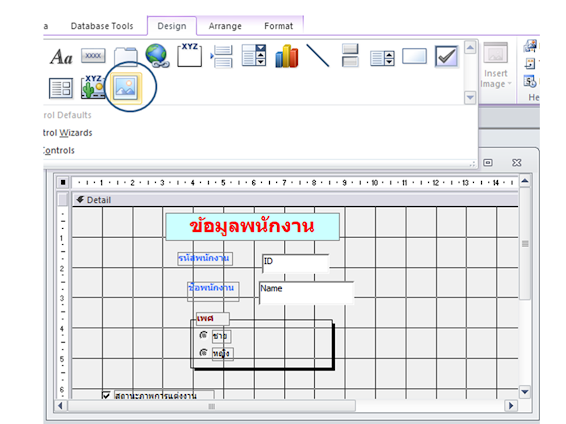
ความคิดเห็น
แสดงความคิดเห็น